Mitä tietää
- Etsi suojausasetukset reitittimen hallintakonsolista. Vaihda koodaus muotoon WPA2-PSK tai WPA3-SAE† Aseta vahva salasana.
- Tarkista nykyiset salausasetukset: Siirry laitteen verkkoasetuksiin ja etsi riippulukko -kuvaketta verkon nimen vieressä.
Salaus on tärkeä askel Wi-Fi-verkkosi suojaamisessa. Reitittimesi saattaa tukea useita langattomia salausmenetelmiä, mutta jos se käyttää vanhentunutta menetelmää, hyökkääjien ei tarvitse tietää salasanaasi päästäkseen järjestelmääsi. Opi ottamaan salaus käyttöön ja tarkistamaan järjestelmäsi salaustila.
Ota salaus käyttöön reitittimessäsi
Pienellä puuhastelulla sinulla ei pitäisi olla ongelmia löytää salausasetukset reitittimellesi. Nämä vaiheet ovat yleisiä ohjeita. Jokainen reititin on hieman erilainen, joten sinun on säädettävä ohjeet reitittimellesi sopivaksi.
-
Kirjaudu sisään reitittimesi hallintakonsoliin. Tämä tehdään käyttämällä reitittimen IP-osoitetta URL-osoitteena, kuten: http://192.168.1.1 tai http://10.0.0.1† Sen jälkeen sinua pyydetään antamaan reitittimen käyttäjätunnus ja salasana. Jos et tiedä näitä tietoja, katso ohjeita reitittimen valmistajan verkkosivustolta tai palauta reitittimesi tehdasasetukset.
-
Paikanna langattomat suojausasetukset. Reitittimesi saattaa nimetä tämän osan langaton suojaus† Langaton verkko, tai vastaavaa. Tässä esimerkissä asetukset Peruskokoonpano † Langaton † Turvallisuus†
-
Muuta salausasetukseksi WPA2-PSK tai WPA3-SAE, jos saatavilla. Saatat nähdä Enterprise-asetuksen. Yritysversio on tarkoitettu yritysympäristöihin ja vaatii monimutkaisen asennusprosessin. Jos WPA2 (tai uudempi WPA3-standardi) ei ole vaihtoehto, saatat joutua päivittämään reitittimen laiteohjelmiston tai hankkimaan uuden langattoman reitittimen.
-
Luo vahva salasana. (Tässä on joitain esimerkkejä vahvoista salasanoista.) Tämän käyttäjät syöttävät, kun heidän on päästävä Wi-Fi-verkkoosi, joten sen ei pitäisi olla helppoa arvata tai helposti muistaa. Harkitse monimutkaisen salasanan tallentamista salasananhallintaohjelmaan, jotta se on aina helppo käyttää.
-
Valitse Tallentaa tai Käytä lähettääksesi muutokset. Reititin on ehkä käynnistettävä uudelleen, jotta asetukset tulevat voimaan.
-
Muodosta yhteys langattomiin laitteisiin valitsemalla oikea verkon nimi ja kirjoittamalla uusi salasana kunkin laitteen Wi-Fi-asetussivulle.
Tarkista säännöllisesti reitittimesi valmistajan verkkosivustolta mahdollisia laiteohjelmistopäivityksiä, jotka he saattavat julkaista reitittimesi tietoturva-aukkojen korjaamiseksi. Päivitetty laiteohjelmisto saattaa sisältää myös uusia suojausominaisuuksia.
Kuinka tarkistaa, käyttääkö reitittimesi salausta?
Voit käyttää puhelinta tai tablettia tarkistaaksesi, käyttääkö langaton verkko salausta. Sinun tarvitsee vain tietää verkon nimi.
-
Avaa laitteesi asetukset. Siellä on yleensä a toimielimet sovellus laitteessa, jota voit napauttaa.
-
Etsi verkosta . mennä Verkko ja Internet † Wi-Fi Androidilla tai Wi-Fi iOS:ssä.
-
näetkö a riippulukko -kuvaketta verkon vieressä? Jos näin on, se käyttää vähintään perussalauksen muotoa, mahdollisesti vahvinta tyyppiä.
-
Vaikka perussuojaus olisi käytössä, se voi kuitenkin käyttää vanhentunutta salausmuotoa. Tarkista, näyttääkö yhteys salaustyypin. Saatat nähdä WEP, WPA tai WPA2 tai WPA3.
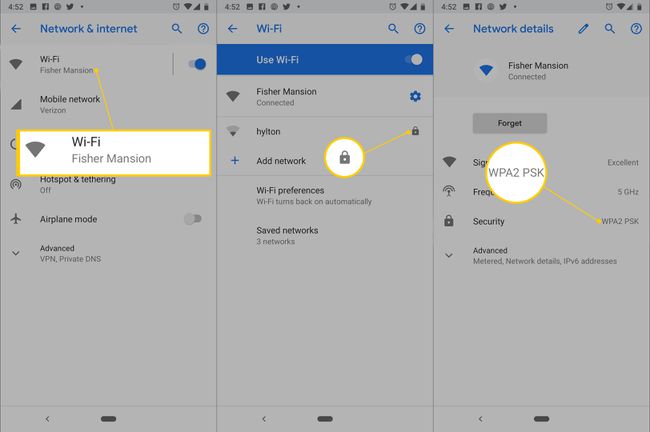
Miksi tarvitset salausta ja miksi WEP on heikko
Jos langaton verkkosi on avoin ja salaus ei ole käytössä, kutsu naapurit ja muut freeloaderit varastamaan kaistanleveys, josta maksat paljon rahaa. Joten jos Internetin nopeus on hidas, jotkut ihmiset saattavat käyttää langatonta verkkoasi. Oli aika, jolloin WEP oli standardi langattomien verkkojen turvaamisessa, mutta se murrettiin lopulta ja aloittelevat hakkerit voivat nyt kiertää sen helposti Internetissä saatavilla olevilla murtotyökaluilla. WEP:n jälkeen tuli WPA. WPA:ssa oli myös puutteita, ja se korvattiin WPA2:lla, joka ei ole täydellinen, mutta on tällä hetkellä paras tarjous langattomien kotiverkkojen suojaamiseen. Sitten tuli WPA3. Jos määritit Wi-Fi-reitittimesi vuosia sitten, voit käyttää jotakin vanhoista hakkeroitavista salausmenetelmistä, kuten WEP, ja harkita siirtymistä WPA3:een.
